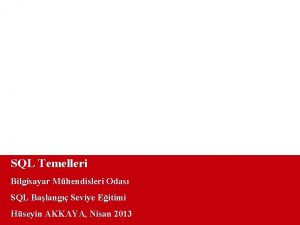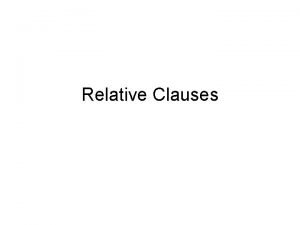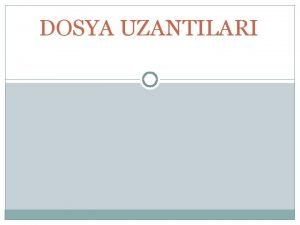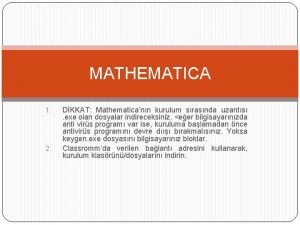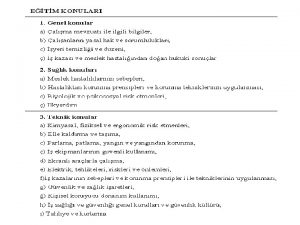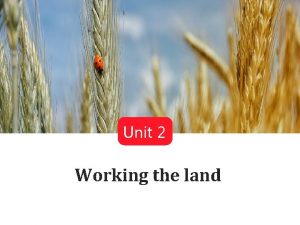POWERPOINT KULLANIMI Powerpoint 2003 Uzants ppt Powerpoint 2010
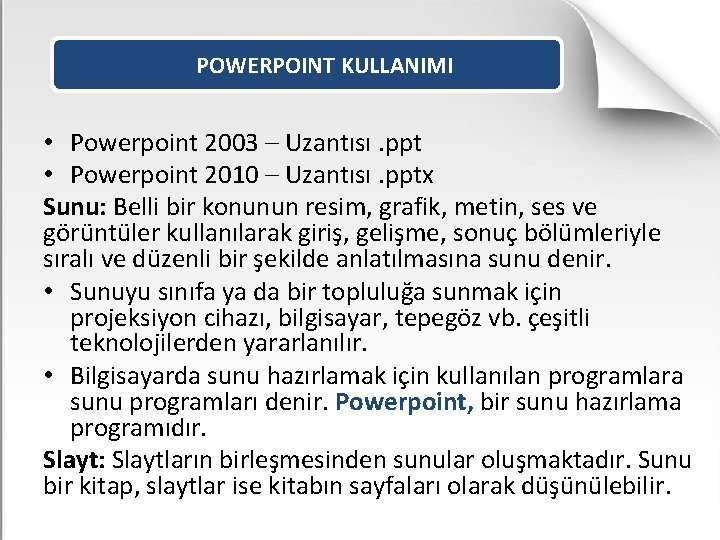







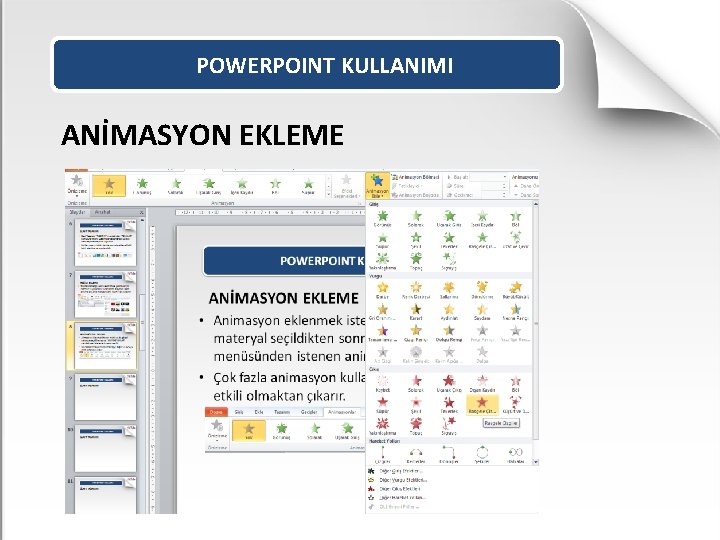
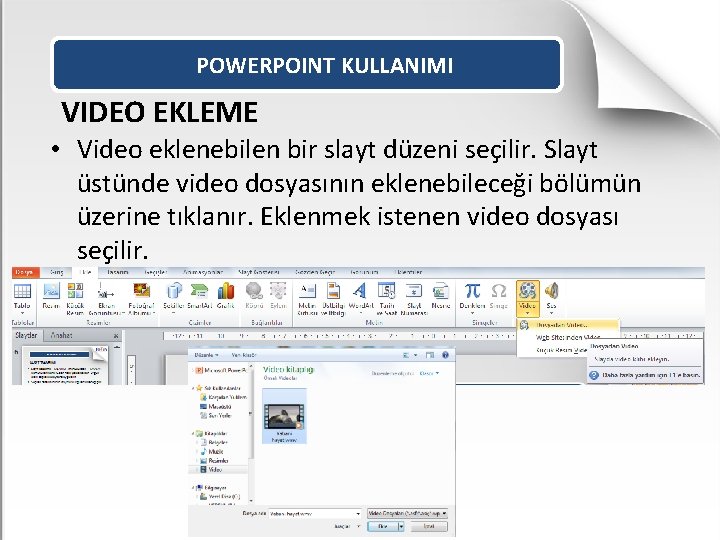




- Slides: 14
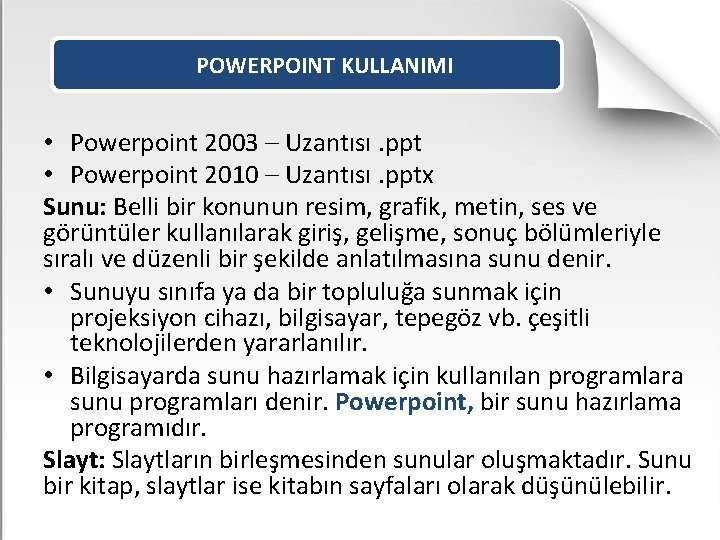
POWERPOINT KULLANIMI • Powerpoint 2003 – Uzantısı. ppt • Powerpoint 2010 – Uzantısı. pptx Sunu: Belli bir konunun resim, grafik, metin, ses ve görüntüler kullanılarak giriş, gelişme, sonuç bölümleriyle sıralı ve düzenli bir şekilde anlatılmasına sunu denir. • Sunuyu sınıfa ya da bir topluluğa sunmak için projeksiyon cihazı, bilgisayar, tepegöz vb. çeşitli teknolojilerden yararlanılır. • Bilgisayarda sunu hazırlamak için kullanılan programlara sunu programları denir. Powerpoint, bir sunu hazırlama programıdır. Slayt: Slaytların birleşmesinden sunular oluşmaktadır. Sunu bir kitap, slaytlar ise kitabın sayfaları olarak düşünülebilir.

POWERPOINT KULLANIMI • Powerpoint’te oluşturulan sunuları, TAM EKRAN görüntülemek için F 5 tuşuna basılır. • Slayt gösterisinden çıkmak için klavyeden ESC tuşuna basabilirsiniz. • Slayt Göstericisi: Sunuyu görüntülemek için kullanılır. Seçilen slayttan sunuyu görüntülemeye başlar.

POWERPOINT KULLANIMI YENİ SLAYT EKLEME • Powerpoint’te yeni bir slayt eklemek için birkaç yol vardır: 1. Ekranın solundaki küçük slayt resimlerine SAĞ TIKLAYIP YENİ SLAYT komutunu seçmek 2. GİRİŞ menüsünden > YENİ SLAYT komutuna tıklanarak slayt eklenir. 3. Kısayol slayt ekleme tuşu Ctrl+ M’dir.

• Yeni slayt seçeneği ile farklı içerik seçeneklerinden en uygun olanı sunuma eklenir.

POWERPOINT KULLANIMI SLAYT TASARIMI • Hazırladığınız bir sunuda slaytlarınızın farklı biçimlerde olması(zemin rengi, arka plan şekli, başlık yazılarının biçimi veya rengi vs) istenen bir durum değildir. • Sunudaki sayfaların aynı biçimde olması, sununun bütünlüğü açısından çok önemlidir. Sunu programı sizlere hazır birçok sunu biçimi sunmaktadır.

POWERPOINT KULLANIMI SLAYT TASARIMI • Slayt Tasarımı: “TASARIM” menüsünden “TEMALAR” komutuna tıklanır. Gelen hazır şablonlardan uygun olanı seçilerek slaytlara uygulanır. • Seçilen tasarım bütün slaytlara uygulanabileceği gibi belirli slaytlara da uygulanabilir.

POWERPOINT KULLANIMI RESİM EKLEME • Slaytları daha ilgi çekici ve etkili hale getirmek için resimler ve görüntüler kullanılabilir. Slaytlara resim ekleme için, Ekle menüsünden > Resim yolu kullanılır.

POWERPOINT KULLANIMI ANİMASYON EKLEME • Animasyon eklenmek istenen metin ya da görsel materyal seçildikten sonra “ANİMASYONLAR” menüsünden istenen animasyon seçilir. • Çok fazla animasyon kullanmak ilgiyi dağıtır ve sunuyu etkili olmaktan çıkarır.
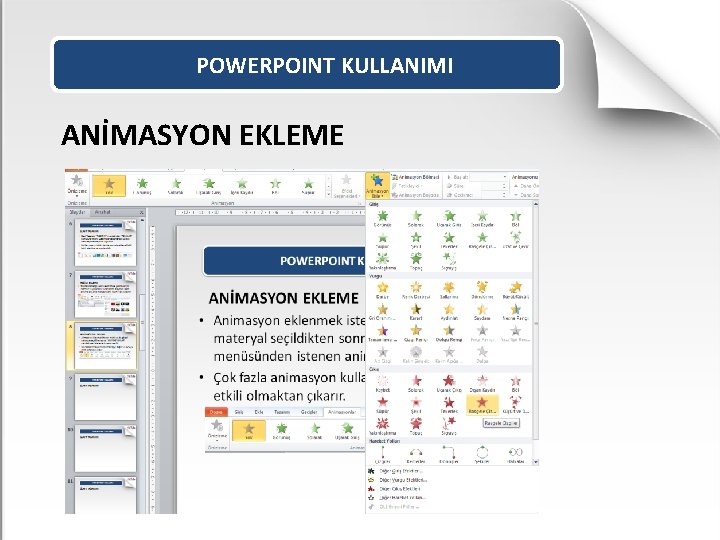
POWERPOINT KULLANIMI ANİMASYON EKLEME
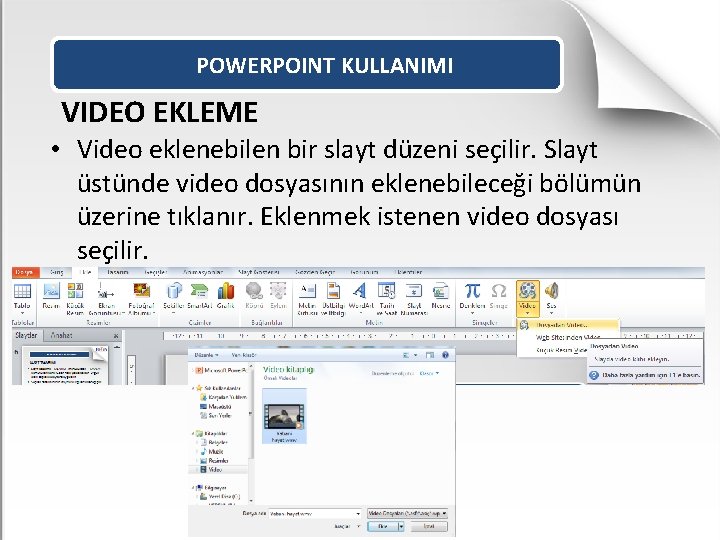
POWERPOINT KULLANIMI VIDEO EKLEME • Video eklenebilen bir slayt düzeni seçilir. Slayt üstünde video dosyasının eklenebileceği bölümün üzerine tıklanır. Eklenmek istenen video dosyası seçilir.

POWERPOINT KULLANIMI SLAYT GEÇİŞİ • Slaytlar arasında geçiş yapılırken animasyon eklemek amacıyla kullanılır. Sunu programında slayt geçiş animasyonu uygulanmak istenen slayta tıklandıktan sonra “GEÇİŞLER” menüsünden istenen animasyon seçilir.

Görünüm Seçenekleri • Normal: En genel görüntüleme biçimi • Slayt Sıralayıcısı: Her slaytı biraz küçük şekilde görmek kopyalama, silme taşıma yapmak için kullanılan seçenek • Asıl Slayt: Tüm slaytları etkileyecek değişiklik yapmak için kullanılır. – Örneğin tüm slaytların sağ üst köşesinde bir resim eklenecekse, bu görünümde eklemek gerekir. – Veya tüm slaytların yazıtipi, boyutu, renngi buradan değiştirilirse tüm slaytlar bundan etkilenir.

Asıl slayta resim ekleme • Görünüm/Asıl Slayt seçeneği kullanılır. • Sağ taraftaki gibi 1 numaralı düzen seçeneği içerisine gidilir. • İstenen resim sayfaya eklenir.

Asıl Slayt • Aşağıdaki gibi resim eklendikten sonra, Görünüm seçeneğinden Normal’e geçilir ve tüm sayfalarda resim eklendiği görülür.